無料で簡単!「お問い合わせ」をGoogleフォームで作ってみませんか?
Googleアドセンスに合格するためには「お問い合わせ」を設置した方が良い!
と言う意見が多いいですね!
Googleアドセンスに合格した賢者の中には「お問い合わせフォーム無しで合格しました。」
と言う報告もちらほら・・・。ありますが・・・。
でも合格するには無いより合った方が断然良い。と思います。
お問い合わせフォームは結構、簡単ですので作成しちゃいましょう!
●先ず出来上がりは、こんな感じです。
内容は凄く簡単なお問い合わせフォームにしてみました。

内容は読者の皆さんのブログに合った”お問い合わせフォーム”に
カスタマイズしてくださいね・・・。


す・すみませんm(__)m
では【お問い合わせフォーム】を作っていきましょう!!!
あっと・・・、その前に・・・
私がブログに貼り付けている”お問い合わせ”はGoogleフォームを
使用していますので・・・
Googleアカウントが必要になります。(すでにGmaiilがある人はOKです)
Googleアカウントが無い方はアカウントを下記より作成できます。
それと、ここでは最終的に”はてなブログ”に貼り付ける方法が
記載されています。
【お問い合わせフォーム】の作成方法。
① 先ずはGメールにログインしましょう。
② 画面右上に が出てきます。
が出てきます。 は私のアイコンです。www
は私のアイコンです。www
真ん中の を押下してください。
を押下してください。
③ 下記の画面が出てきますので下の“もっと見る”を押下する。
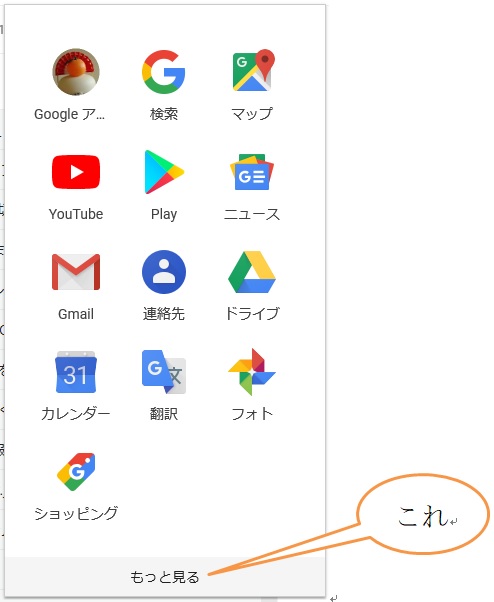
④ 下記の画面が出てきますので下の“さらにもっと”を押下。
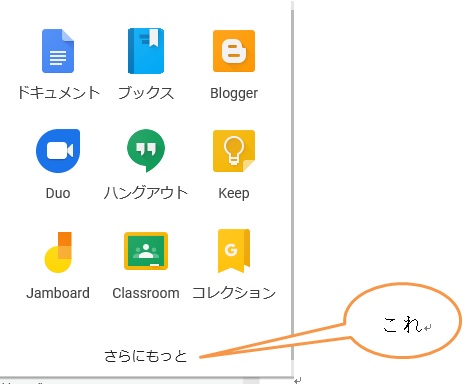
⑤ 下(いっぱい下に下がってください)にスクロールしていくと一番下
の方に下記の画像があります(他に多数の画像やアイコンあり)ので
を押下してください。
この辺の“さらにもっと”は良く変更されるので をひたすら
をひたすら
探してください。www
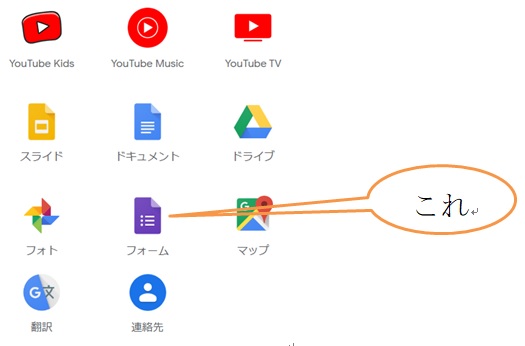
⑥ 画面が下記に切り替わりますので左のパーソナル を押下。※この辺も良く
変更があります(Googleフォームを使ってみる。を探してみましょう)。
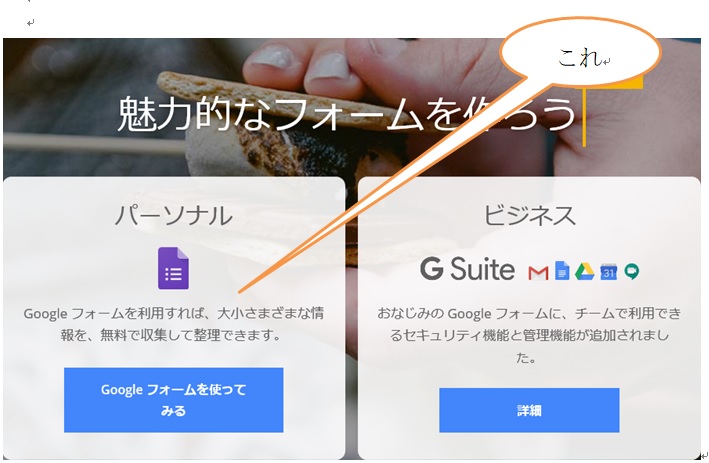
⑦ 下記の画面が出たら画面左 を押下。
を押下。

⑧ 下記の無題フォームが出てきますのでカーソルを“無題のフォーム”に合わせ
好きな言葉を入れる。(今回は“お問い合わせ”と入力)

※お問い合わせを入力すると下記のように変更になりました。

⑨ カーソルを下の「無題の質問」の範囲内に入れると が出てくるので
が出てくるので
その近辺を適当に左クリックしてください。www

※ すると下記の画面になります。
無題の質問を“お名前”に変更後、ラジオボタンを押下し“記述式”に変更。
相手に必ず名前を記名してもらいたい場合は右下の必須のボタン
(今の状態は必須がoffの状態です)を右にして必須をonにする。

※ お名前・記述式・必須を変更(任意の場合は必須は左offのまま)すると
下記のようになりました。

⑩ メールアドレス記入欄を作成する。 上の を押下すると下記のように
を押下すると下記のように
”お名前”がもう一つ出ます。“お名前”を“メールアドレス”の文字に変更する。

※お名前をメールアドレスと変更すると下記のように変更になりました。

※以下、⑩に戻り、同じことの繰り返しで作成する。
記述式や必須のon・off 等は項目により変更してください。
最後の“お問い合わせ内容”は長文になる事が予想されます。
“記述式”を“段落”に変更することをお勧めいたします。
●因みに私の場合
お名前 ⇒ 記述式・必須ON
メールアドレス ⇒ 記述式・必須ON
企業名 ⇒ 記述式・必須OFF
お問い合わせ内容 ⇒ 段落 ・必須ON にしました。

⑪ 全て完成したら右上の送信ボタンを押下する。

⑫ 送信後、 を押下すると・・・
を押下すると・・・
下記のように“HTMLを埋め込む”に<ifame src= が出ます。
<ifame src= が出現したら右下のコピーを押下して
ワードに貼り付けておく。(念のため)

ここで一連の作業はいったん終了!
ちょっとコーヒーブレイク。www
ここからは使用しているブログにより、やり方が異なります。
ここでは、“はてなブログ”のやり方をご説明いたします。
他のブログの方は各々のブログの貼り付け方で対処願います。m(__)m
〇 ブログに戻り”記事を書く”の画面に移動しましょう。
(記事を書くの画面は皆さん、ご存じだと思いますので省きます。)
先ず、記事作成画面のタイトルには”お問い合わせ”と記載しましょう。
「見たままモード」で記事を作成している人の場合は、
上記⑫でワードに貼り付けたコードをHTML編集に貼り付けして
記事を投稿(公開する)する。
(日付を過去の日付にしても良い)

〇 投稿した記事の画面に移動します。
タイトルで記載した“お問い合わせ”にカーソルを合わせ
右クリックをする。
下記の“リンクのコピー”を左クリックしてワードに
リンクのコピーを貼り付けておく(念のため)。

〇 サイドバーに“お問い合わせ”を作成する。
(さあ、大詰めです。もうちょっと頑張ってください。)
この辺もサクッと行きます。www
①デザインを押下⇒②スパナマークを押下⇒③サイドバーを押下⇒
④モジュールを追加を押下。


〇 画面が下記に変更されたらタイトルの“プロフィール”を
“お問い合わせ”に変更。
先ほどワードに貼り付けておいた“リンクのコピー“を
下記の”あああああ”と置き換え
”自己紹介を追加“の欄に貼り付ける。
<div class="profile-link">
<a href=" あああああ">お問い合わせ</a>
</div>

〇下記のように入力が終わったら”適用”を押下。

〇オーラスです。”変更を保存する”を押下。
押し忘れに注意してください!!!

※これでサイドバーに“お問い合わせ”が出現しているはずです。
皆さん、大変お疲れさまでした。
今回のお問い合わせフォームは薄っぺらい内容になっておりますが
Googleアドセンスに合格した時に使用した”お問い合わせフォーム”です。
後にブログを続けていくと必要になってくる項目や内容がきっと
出てくると思います。
各々自分のブログに合った最強の”お問い合わせフォーム”に
カスタマイズしてください。
それでは、Googleアドセンス合格に向けて頑張ってください。
Gmailに“お問い合わせメール”を自動で反映させる方法!!!
を下記に追記しました。ご確認ください!
スポンサーリンク